操作系統 :Windows10_x64 pcm格式為原始音頻數據,有時候會遇到需要錄製、播放及轉換的情況,這裡記錄下。 一、錄製pcm音頻 這裡演示下使用Audacity進行pcm音頻錄音的過程。 Audacity的使用可參考這篇文章:Audacity開源音頻處理軟體使用入門 1)打開Audacit ...
操作系統 :Windows10_x64
pcm格式為原始音頻數據,有時候會遇到需要錄製、播放及轉換的情況,這裡記錄下。
一、錄製pcm音頻
這裡演示下使用Audacity進行pcm音頻錄音的過程。
Audacity的使用可參考這篇文章:Audacity開源音頻處理軟體使用入門
1)打開Audacity軟體;
採樣率使用 16000 HZ ,使用單聲道。
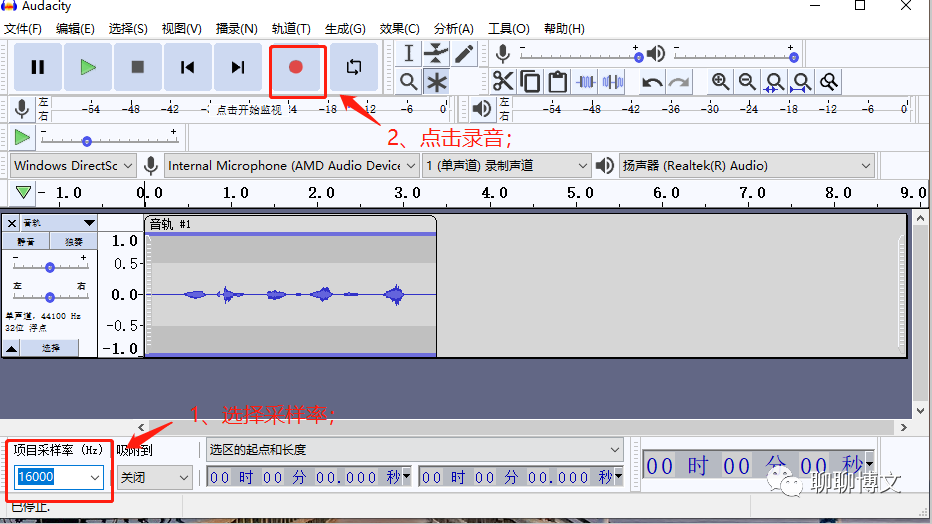
2)選擇導出音頻文件;

3)設置導出參數;
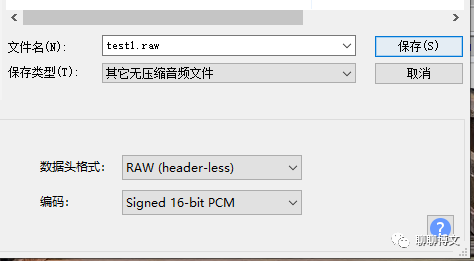
保存類型使用:其它無壓縮音頻文件
數據頭格式:RAW(header-less)
編碼:Signed 16-bit PCM
至此,音頻錄製完成。
二、播放pcm音頻
pcm音頻為原始格式,一般播放器不支持播放,這裡演示下使用Audacity軟體和ffplay播放的過程。
1、使用Audacity播放
1)打開audacity軟體,選擇“導入-》原始數據”選項;
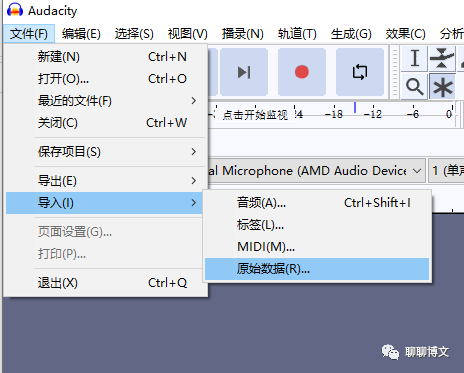
2)在彈出的對話框中設置播放參數;
這裡選中 16bit PCM 、單聲道、1600HZ
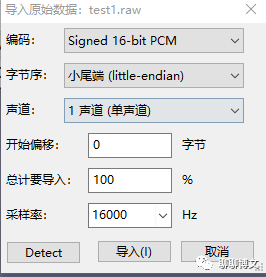
3)參數設置完畢,執行導入操作,在界面點擊播放即可聽取音頻;

2、使用ffmpeg播放pcm音頻
ffmpeg裡面有一個ffplay應用,可播放pcm音頻,命令如下:
ffplay.exe -ar 16000 -ac 1 -f s16le -i test1.raw
播放效果如下:
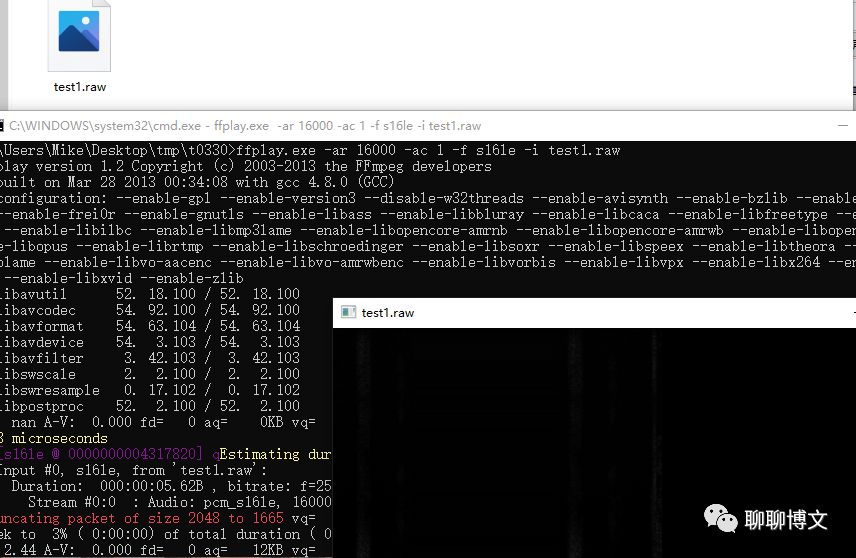
三、pcm文件格式轉換
1、使用Audacity進行轉換
導入pcm後,可以使用Audacity將音頻轉換為mp3、wav等格式。
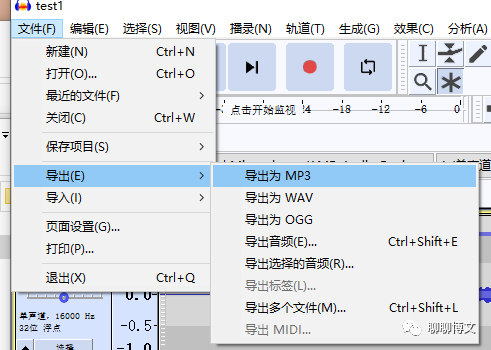
2、使用ffmpeg進行轉換
可使用ffmpeg進行pcm音頻格式轉換,示例如下:
ffmpeg.exe -ar 16000 -ac 1 -f s16le -i test1.raw test1.mp3 ffmpeg.exe -ar 16000 -ac 1 -f s16le -i test1.raw test1.wav
四、pcm編碼實時轉換
voip通信場景,會遇到需要實時將pcm音頻轉換為其它編碼的情況,這裡以pcm編碼轉pcma為例子進行演示。
主要分為以下兩個步驟:
1、將16k pcm轉換為8k pcm;
2、將8k pcm轉換為pcma編碼;
代碼從如下途徑獲取:
關註微信公眾號(聊聊博文,文末可掃碼)後回覆 2023033001 獲取。
五、資源下載
本文涉及資源可從百度網盤獲取:
https://pan.baidu.com/s/1DHjexr8flZCJx29lweyDVQ
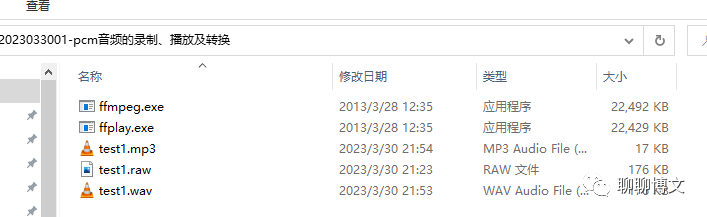
關註微信公眾號(聊聊博文,文末可掃碼)後回覆 2023033001 獲取。
微信公眾號:



